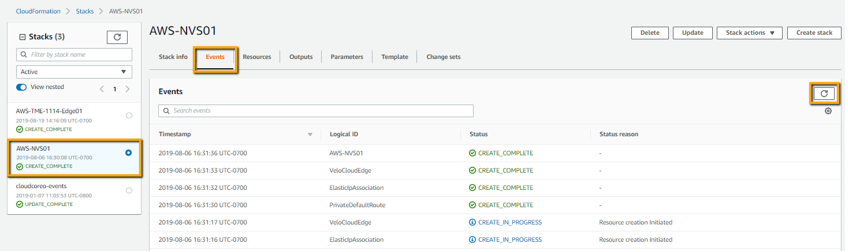Les instructions sur le déploiement d'un dispositif Edge virtuel à l'aide de modèles CloudFormation sont décrites ci-dessous. Cependant, veillez à respecter les conditions préalables au déploiement.
Conditions préalables
Les éléments suivants sont requis avant de commencer à déployer le dispositif Edge virtuel à l'aide des modèles CloudFormation :
- Compte AWS et informations de connexion
- Bonne connaissance des concepts de mise en réseau AWS (voir : https://docs.aws.amazon.com/vpc/latest/userguide/VPC_Networking.html)
- Clé publique RSA (reportez-vous à https://docs.aws.amazon.com/AWSEC2/latest/UserGuide/ec2-key-pairs.html)
- Modèle CloudFormation de VMware (l'un des suivants) :
- Déploiement Green Field (télécharger ici)
- Déploiement Brown Field (télécharger ici)
- Compte cible et d'administrateur SD-WAN Orchestrator pour vous connecter
Topologie de base
Dans un exemple de topologie de base, AWS VPC (10.0.0.0/16) est divisé en un sous-réseau public (10.0.0.0/24) et un sous-réseau privé (10.0.1.0/24). Routes du dispositif Edge virtuel entre les deux sous-réseaux. Les routes du VPC public transfèrent tout le trafic hors réseau vers la passerelle Internet. Le routeur VPC du sous-réseau privé transmet tout le trafic à l'interface connectée au LAN sur le dispositif Edge virtuel (ENI de GE3). Dans cet exemple, une route par défaut est utilisée pour transférer tout le trafic des charges de travail, mais cela n'est pas nécessaire. La synthèse RFC1918 ou les préfixes de site distant/hub spécifiques peuvent être utilisés pour affiner ce qui est envoyé au dispositif Edge virtuel. Par exemple, si les charges de travail du sous-réseau privé doivent être accessibles via SSH à partir des adresses IP issues d'une source publique, le routeur VPC peut être configuré pour diriger la route par défaut (0.0.0.0/0) vers la passerelle Internet et la synthèse RFC1918 vers le dispositif Edge virtuel.

Procédures :
Étape 1 : Ajouter le dispositif Edge virtuel à l'entreprise via SD-WAN Orchestrator
- Connectez-vous à SD-WAN Orchestrator.
- Accédez à Configurer (Configure) > Dispositifs Edge (Edges) depuis le panneau de navigation, puis cliquez sur le bouton Nouveau dispositif Edge (New Edge).

La boîte de dialogue Provisionner un nouveau dispositif Edge (Provision New Edge) s'affiche.
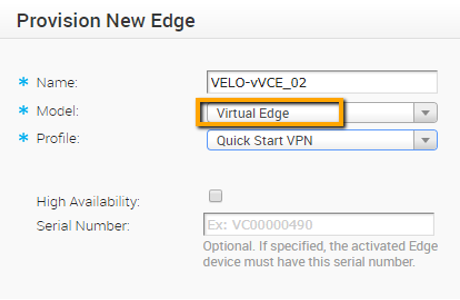
- Dans la boîte de dialogue Provisionner un nouveau dispositif Edge (Provision New Edge) :
- Tapez un nom pour le dispositif Edge virtuel dans la zone de texte Nom (Name).
- Dans le menu déroulant Modèle (Model), choisissez Dispositif Edge virtuel (Virtual Edge).
- Dans le menu déroulant Profil (Profile), choisissez un profil pour le dispositif Edge virtuel.
- Ne cochez pas la case Haute disponibilité (High Availablity), car elle ne s'applique pas.
- Ne remplissez pas la zone de texte Numéro de série (Serial Number).
- Cliquez sur Enregistrer (Save).
- Le dispositif Edge virtuel est provisionné avec une clé d'activation. Notez la clé d'activation, car elle sera utilisée lorsque vous déploierez le modèle CloudFormation.
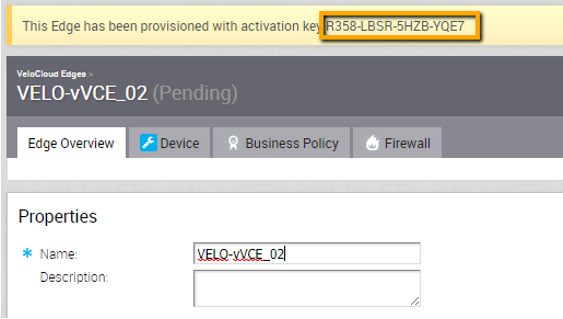
Étape 2 : Ajouter une adresse IP de VLAN
Une adresse IP doit être attribuée à la configuration du VLAN afin d'enregistrer les paramètres du périphérique (Device Settings), sans utiliser l'adresse IP. Par exemple, utilisez l'adresse IP 169.254.0.1. Suivez les étapes ci-dessous pour ajouter l'adresse IP de VLAN.
- Pour le dispositif Edge virtuel qui vient d'être créé, cliquez sur l'onglet Périphérique (Device) sur SD-WAN Orchestrator.
- Faites défiler la liste vers le bas jusqu'à la section Configurer le VLAN (Configure VLAN), puis cliquez sur le bouton Ajouter un VLAN (Add VLAN).
La boîte de dialogue VLAN s'affiche.
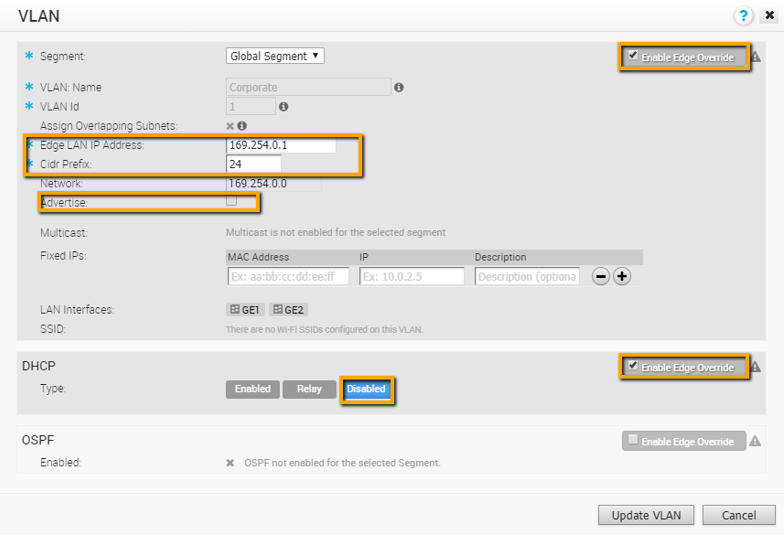
- Dans la boîte de dialogue VLAN, remplissez les informations suivantes :
- Si nécessaire, activez le remplacement Edge en cochant la case Remplacement Edge (Edge Override).
- Choisissez un segment dans le menu déroulant Segment.
- L'option Nom du VLAN (VLAN Name) affiche le nom par défaut et peut être ignorée.
- L'option ID VLAN (VLAN ID) affiche la valeur par défaut et peut être ignorée.
- L'option Attribuer des sous-réseaux se chevauchant (Assign Overlapping Subnets) est désactivée par défaut.
- Entrez 169.254.0.1 dans la zone de texte Adresse IP du LAN du dispositif Edge (Edge LAN IP Address).
- Entrez 24 dans la zone de texte Préfixe CIDR (CIDR Prefix).
- La valeur Réseau (Network) est configurée en fonction du préfixe CIDR.
- Ne cochez pas la case Annoncer (Advertise).
- Vous pouvez conserver les paramètres par défaut des champs restants (Multicast, Adresses IP fixes [Fixed IPs], Interfaces LAN [LAN Interfaces] et SSID).
- Si nécessaire, activez le remplacement de SD-WAN Edge en cochant la case Remplacement Edge (Edge Override) pour désactiver DHCP.
- Pour le Type de DHCP (DHCP Type), cliquez sur Désactivé (Désactivé).
- Vous pouvez ignorer la zone OSPF.
Étape 3 : Configurer les interfaces du dispositif Edge virtuel
AVERTISSEMENT : vous devez d'abord configurer les paramètres du périphérique (Device Settings) dans SD-WAN Orchestrator avant l'activation de SD-WAN Edge. Si vous ignorez cette étape, le dispositif Edge virtuel s'active, mais se déconnecte quelques minutes plus tard.
- Accédez aux paramètres du périphérique (Device Settings) du dispositif Edge virtuel (Configurer (Configure) > Dispositif Edge (Edge) > onglet Périphérique (Device)).
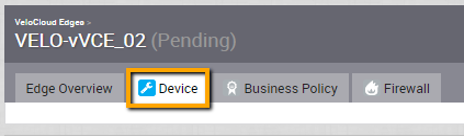
- Faites défiler la liste vers le bas jusqu'à la section Paramètres de l'interface (Interface Settings).
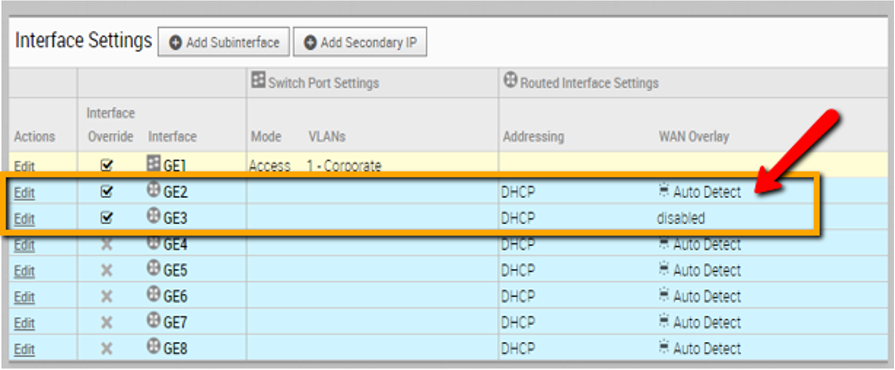
- Cliquez sur le lien Modifier (Edit) de l'interface GE2 afin de modifier les paramètres de l'interface.
La boîte de dialogue des paramètres de l'interface GE2 s'affiche.
- Dans la boîte de dialogue Paramètres de l'interface (Interface Settings) GE2, cochez la case Interface de remplacement (Override Interface) et procédez comme suit :
- Dans le menu déroulant Capacité (Capability), passez la capacité de l'interface GE2 de Commutée (Switched) à Routée (Routed).
- Choisissez DHCP dans le menu déroulant Type d'adressage (Addressing Type).
- Activez la superposition WAN en cochant la case Superposition WAN (WAN Overlay).
- Cliquez sur le lien Modifier (Edit) de l'interface GE3 afin de modifier les paramètres de l'interface.
La boîte de dialogue des paramètres de l'interface GE3 s'affiche.
- Dans la boîte de dialogue Paramètres de l'interface GE3 (Interface Settings GE3), cochez la case Interface de remplacement (Override Interface) et procédez comme suit :
- Désactivez la superposition WAN en décochant la case Superposition WAN (WAN Overlay), car cette interface est utilisée pour la passerelle côté LAN.
- Décochez la case Trafic direct NAT (NAT Direct Traffic) pour désactiver le trafic direct NAT.
Étape 4 : Lancer le dispositif Edge virtuel via CloudFormation
- Connectez-vous à la console AWS.
- Créez ou importez une paire de clés.

REMARQUE : pour plus d'informations sur les clés de l'instance AWS EC2, reportez-vous à : https://docs.aws.amazon.com/AWSEC2/latest/UserGuide/ec2-key-pairs.html
- Accédez à CloudFormation.
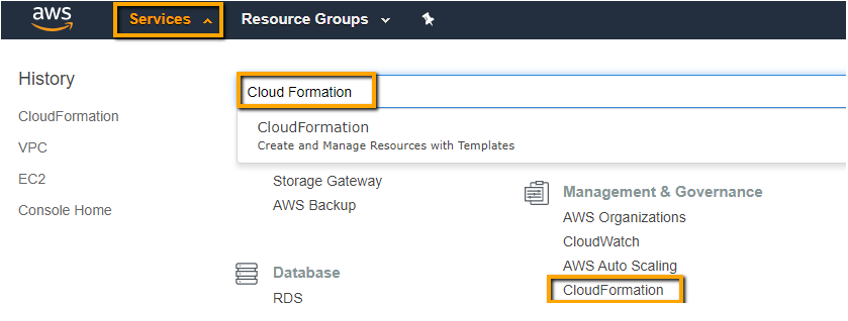
- Créez une pile CloudFormation.

- Chargez le modèle CloudFormation.
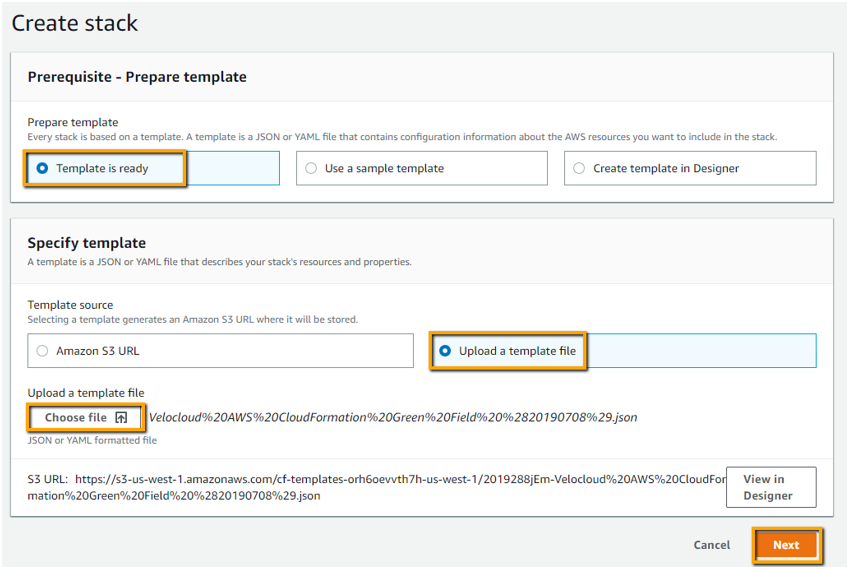
- Spécifiez les détails de la pile, comme indiqué dans l'image ci-dessous.
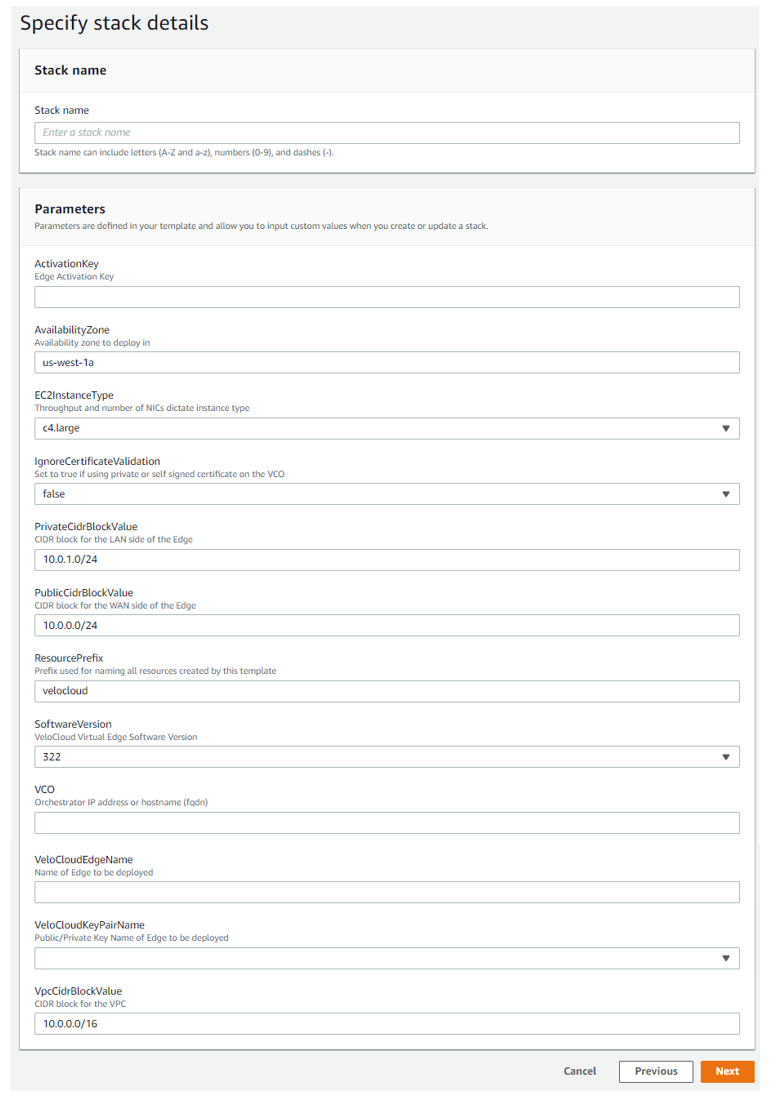
Pour les quelques écrans restants, vous pouvez conserver ces paramètres, champs ou zones de texte comme paramètres par défaut, sauf en cas de besoin spécifique de les modifier. La dernière étape consiste à créer la pile.
- Vérifiez et créez la pile.
- Surveillez la progression de votre déploiement.